1、helm3存储库更改
在Helm 2中,默认情况下包括稳定的图表存储库。在Helm 3中,默认情况下不包含任何存储库。因此需要做的第一件事就是添加一个存储库。官方图表存储库将在有限的时间内继续接收补丁,但是将不再作为默认存储库包含在Helm客户端中。
2、minio介绍
MinIO是一个非常轻量的服务,可以很简单的和其他应用的结合,类似 NodeJS, Redis 或者 MySQL。
3、安装minio服务端和客户端
3.1使用容器安装服务端
docker pull minio/minio
docker run -p 9000:9000 minio/minio server /data
3.2使用二进制安装服务端
wget https://dl.min.io/server/minio/release/linux-amd64/minio
chmod +x minio
mkdir -p /chart
./minio server /chart
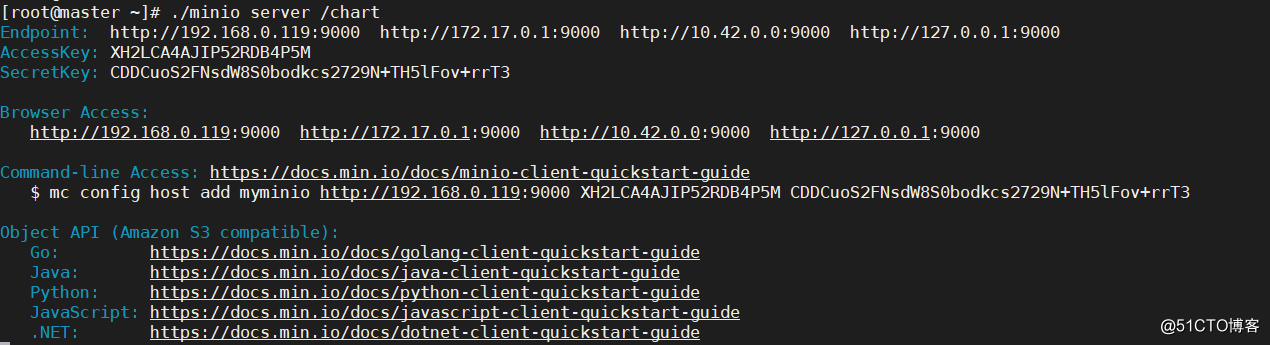
访问Browser Access地址:
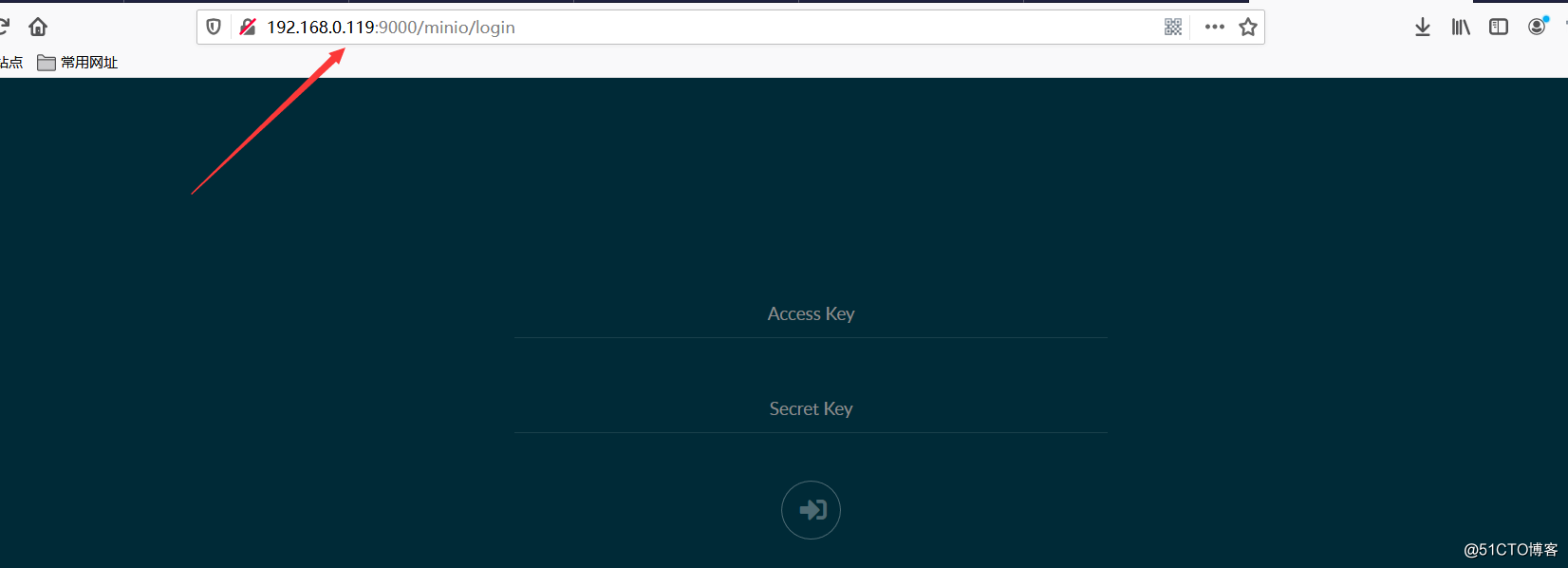
在启动日志中获取access key和secret key
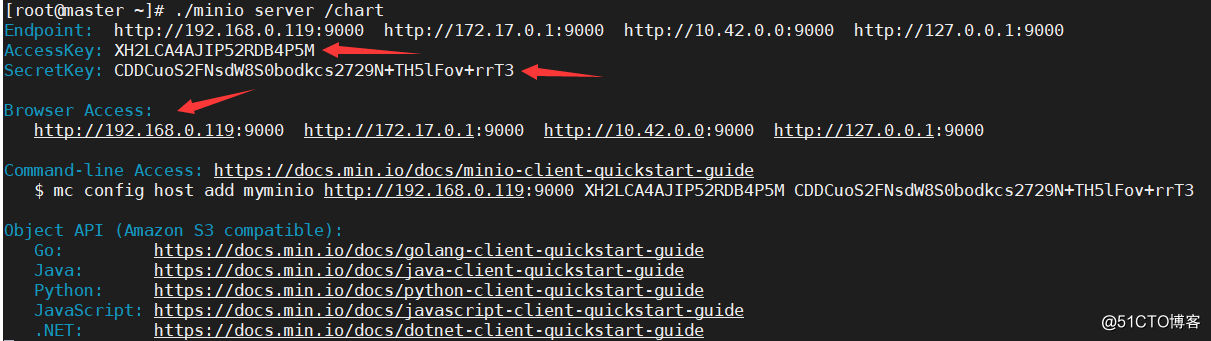
看到这个页面则表示登陆成功
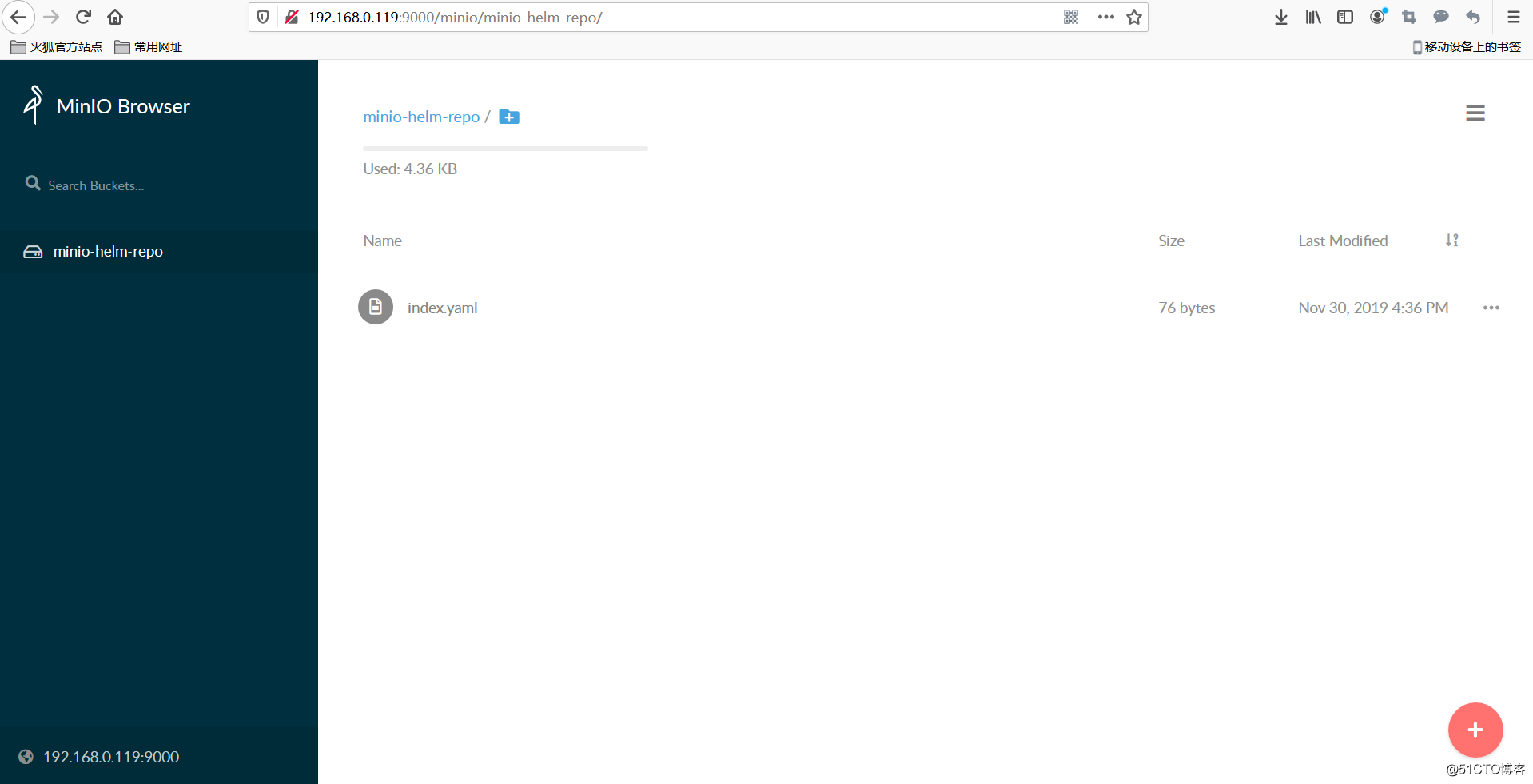
至此服务端部署完成。
扫描二维码关注公众号,回复:
8036670 查看本文章


4、安装minio客户端
1.使用容器安装客户端
docker pull minio/mc
docker run minio/mc ls play
2.使用二进制安装客户端
wget https://dl.min.io/client/mc/release/linux-amd64/mc
chmod +x mc
./mc

3.连接至服务端
./mc config host add myminio http://172.17.0.1:9000 XH2LCA4AJIP52RDB4P5M CDDCuoS2FNsdW8S0bodkcs2729N+TH5lFov+rrT3

服务端启动时候的access key和secret key
4.mc的shell使用别名
ls=mc ls
cp=mc cp
cat=mc cat
mkdir=mc mb
pipe=mc pipe
find=mc find
5.创建bucket
./mc mb myminio/minio-helm-repo

6.设置bucket和objects匿名访问
./mc policy set download myminio/minio-helm-repo

7.helm创建与仓库连接的index.yaml文件
mkdir /root/helm/repo helm repo index helm/repo/
5、helm与minio仓库进行连接
1.将index.yaml文件推送到backet中去
./mc cp helm/repo/index.yaml myminio/minio-helm-repo

2.helm连接私仓
helm repo add fengnan http://192.168.0.119:9000/minio-helm-repo

3.更新repo仓库
helm repo update

4.查看repo
helm repo list

5.查看repo中的文件
./mc ls myminio/minio-helm-repo

6.登录服务端web界面查看
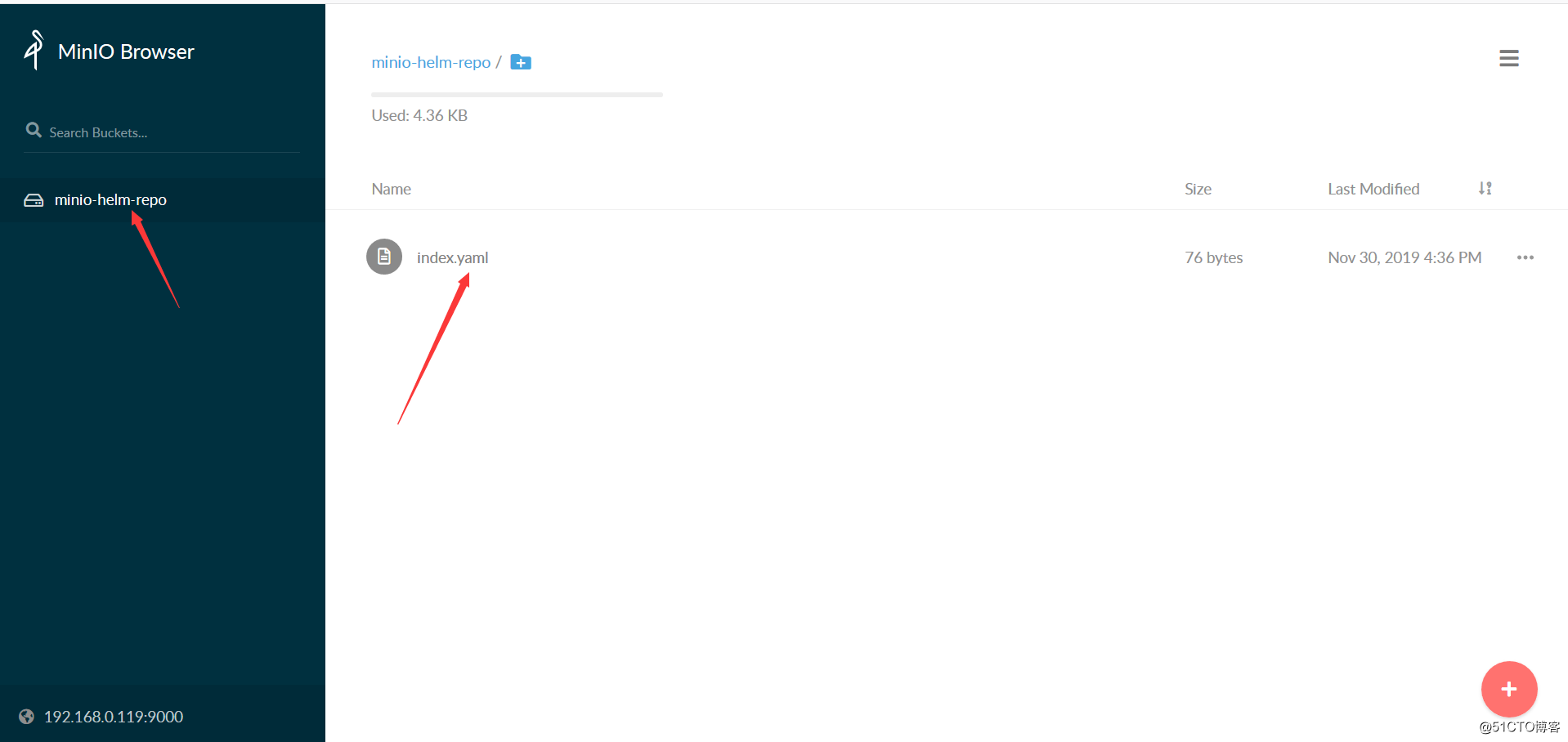
完美结束!